Huawei aprovechó el lanzamiento de su serie Huawei Mate 40 para mostrarnos su versión operativa de su aplicación de mapas: Petal Maps o simplemente Mapas. La aplicación está ya disponible en App Gallery en forma de beta, se puede descargar en otros terminales Huawei mediante su APK y la hemos probado.
Las comparaciones de Petal Maps y Google Maps son inevitables, especialmente teniendo en cuenta que en muchos aspectos Petal Maps parece inspirarse en los mapas de Google. En esta entrada compararemos Google Maps con los recién llegados mapas de Huawei, viendo qué tiene y qué le falta.
Diseño y mapas
Las comparaciones son odiosas y en el caso de Petal Maps contra Google Maps, el mayor problema es que una aplicación acaba de nacer, mientras que Google Maps celebraba este año su quince aniversario. Quizá para acortar distancias, quizá para facilitar el uso a quienes vienen de Google Maps, Huawei ha decidido clonar buena parte de la interfaz de Google Maps para sus mapas.
El estilo de los mapas de Petal Maps es prácticamente el mismo al de Google Maps, incluyendo colores, estilos y hasta iconos. No es una copia exacta, y hay pequeñas variaciones, pero, si no fuera por la barra de búsqueda, que está arriba en Google Maps y abajo en Petal Maps, sería bastante difícil diferenciar ambos mapas a simple vista.
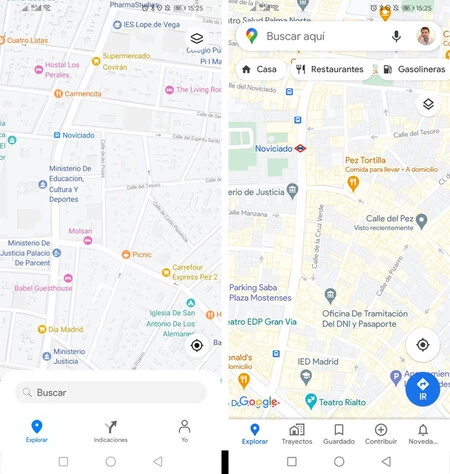 Petal Maps (izquierda) y Google Maps (derecha)
Petal Maps (izquierda) y Google Maps (derecha)
Los mapas son bastante similares, aunque como es de esperar por su mayor experiencia, los mapas de Google muestran con mayor detalle las zonas verdes o areas comerciales, aunque es reseñable que los mapas de Huawei, que han sido lanzados en 140 países y regiones, incluyan la geometría de los edificios (no en 3D como en Google Maps, eso sí).
Capas
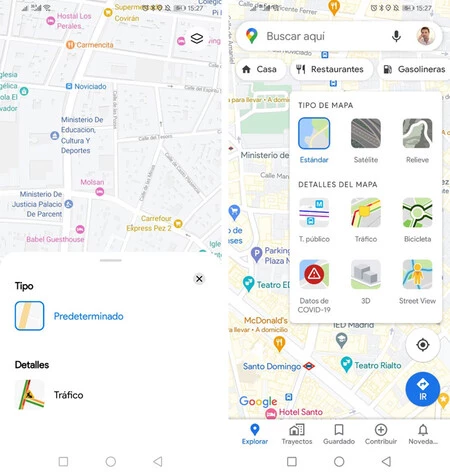 Petal Maps (izquierda) y Google Maps (derecha)
Petal Maps (izquierda) y Google Maps (derecha)
Google Maps empezó con la capa estándar y la de vista satélite, y con el tiempo ha ganado todo tipo de detalles sobre el mapa adicionales, hasta tal punto que hasta tiene una capa para mostrar los datos de COVID-19. Petal Maps, como es de esperar, empieza por lo básico: una capa estándar con la vista del mapa y la superposición del tráfico.
Por el contrario, a día de hoy Google Maps tiene vista estándar, satélite o de relieve, superponiendo capas de transporte público, bicicleta, vista en 3D, Street View, datos de COVID y los datos del tráfico.
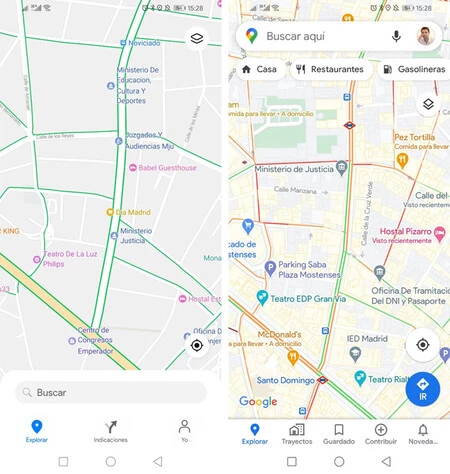 Petal Maps (izquierda) es bastante más optimista con el tráfico que Google Maps (derecha)
Petal Maps (izquierda) es bastante más optimista con el tráfico que Google Maps (derecha)
Ambos coinciden en la vista del tráfico, aunque el crowdsourcing de Google Maps permite unos datos más actualizados en tiempo real. A la misma hora, Petal Maps muestra el tráfico en una misma carretera como completamente verde, mientras que hay tramos en naranja o rojo en Google Maps.
Información de lugares
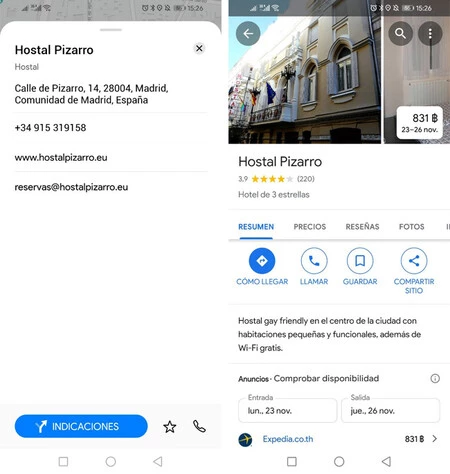 Petal Maps (izquierda) y Google Maps (derecha)
Petal Maps (izquierda) y Google Maps (derecha)
Teniendo en cuenta que Petal Maps acaba de nacer, como quien dice, es de agradecer que su base de datos de lugares no empiece completamente vacía. Tiene una buena cantidad de puntos de interés incorporados, incluyendo una poca información al respecto.
La información de los puntos de interés, eso sí, es bastante más rudimentaria que en Google Maps. No hay fotos ni reseñas, y la información -que en la mayoría de los casos se limita a la dirección y, con suerte, al número de teléfono y dirección web. La información de lugares es uno de los aspectos que están algo más verdes en Petal Maps por ahora.
Búsqueda
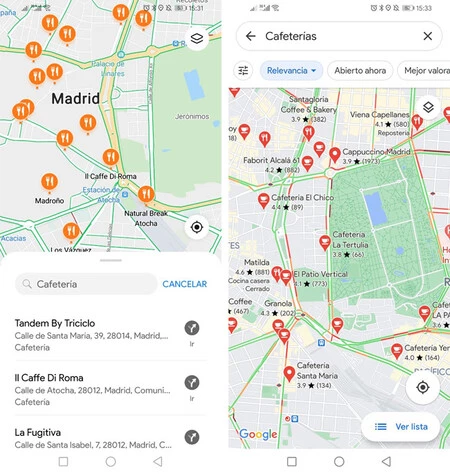 Petal Maps (izquierda) y Google Maps (derecha)
Petal Maps (izquierda) y Google Maps (derecha)
Como comentábamos antes, Petal Maps incluye varios negocios y puntos de interés en su base de datos, de modo que no es difícil encontrar un lugar concreto, a no ser que sea muy reciente. Al igual que Google Maps, la aplicación cuenta con búsquedas rápidas para cafeterías, hoteles, aparcamientos y otras búsquedas comunes.
Los resultados son algo así como usar Google Maps en modo incógnito, y es que Huawei no conoce -al menos por ahora- tus gustos de modo que pueda priorizar los resultados como hace Google Maps. Por lo demás, los resultados de una búsqueda se muestran tanto en el mapa como en un listado.
Rutas
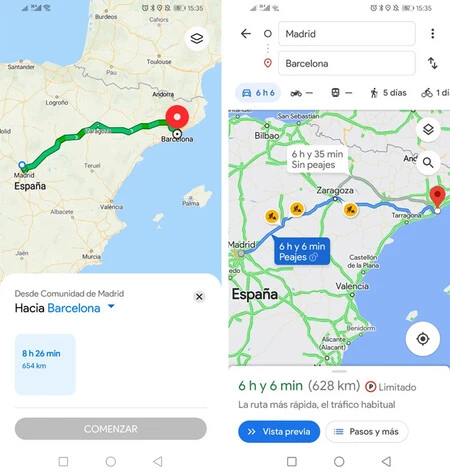 Petal Maps (izquierda) y Google Maps (derecha)
Petal Maps (izquierda) y Google Maps (derecha)
Petal Maps no tiene todo lo que tiene Google Maps, pero al menos incluye lo básico: mapas, rutas y navegación. Crear una ruta de un punto A a un punto B es igual de fácil que en Google Maps. Las rutas, además, coinciden en muchos casos, a pesar de que las estimaciones de cuánto se va a tardar varíen bastante entre una y otra aplicación, con más de 2 horas de diferencia para un trayecto Madrid-Barcelona.
Habría que tomar la ruta para poder comprar empíricamente qué aplicación de mapas se acerca más a la realidad, aunque como comentábamos antes, Google Maps dispone de datos de tráfico más actualizados obtenidos a través de los datos anónimos de conductores con móviles Android, algo que aunque logre imitar Huawei, no tendrá tanta base de usuarios si sólo se incluyen los móviles Huawei.
Más allá del tiempo de navegación, las rutas alternativas de Petal Maps no son tan alternativas como las presentes en Google Maps, y en nuestras pruebas con frecuencia son prácticamente la misma ruta. Para un mismo trayecto, Google Maps ofrece dos alternativas totalmente distintas, a pesar de que lleven más tiempo.
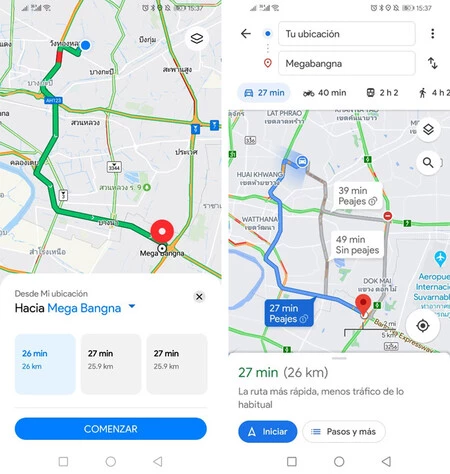
Ni que decir tiene que Petal Maps por el momento sólo puede generar rutas en coche, mientras que Google Maps ha ido incrementando sus tipos de rutas hasta incluirlas en moto, bici, trasporte público y andando.
Navegación
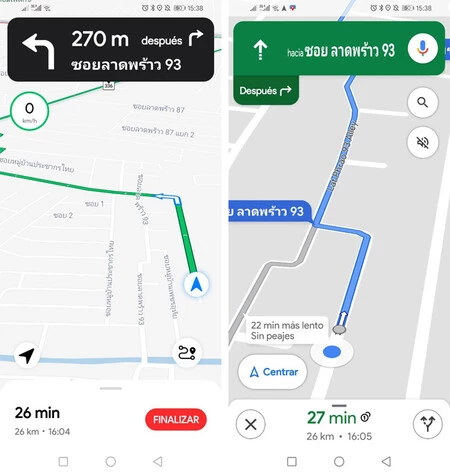 Petal Maps (izquierda) y Google Maps (derecha)
Petal Maps (izquierda) y Google Maps (derecha)
Además de ver la ruta, también puedes usar Petal Maps como aplicación de navegación. De nuevo, la inspiración en Google Maps es evidente, con un diseño que, si no fuera por el uso de un color distinto, sería casi idéntico.
La navegación de Petal Maps es muy similar a la de Google Maps, y se incluye el velocímetro que tantos años tardó en llegar a Google Maps. No falta el botón para centrar la vista y ver la ruta, aunque no hay ajustes de voz, búsqueda de sitios ni búsqueda por voz... al menos, todavía.
Ajustes
 Petal Maps (izquierda) y Google Maps (derecha)
Petal Maps (izquierda) y Google Maps (derecha)
Teniendo en cuenta que Petal Maps es una aplicación bastante más sencilla que Google Maps, es previsible que sus ajustes sean mucho más escuetos. Casi caben en una única pantalla, si no fuera por los ajustes de navegación, donde se puede elegir el tema y el idioma de la navegación por voz.
Aparte de eso, en Petal Maps se puede elegir la unidad de distancia y consultar los lugares que has marcado como favoritos, tocando en el icono de la estrella. Mientras tanto, las opciones de Google Maps suman una decena de páginas, algunas con más opciones en su interior.






Ver 1 comentarios